 |
| Belajar HTML, PHP dan MYSQL Untuk Pemula |
Belajar HTML, PHP dan MYSQL Untuk Pemula
Belajar HTML, PHP dan MYSQL Untuk Pemula Kita membahas tiga pemrograman fundamental dalam pembuatan aplikasi website. ketiga pemrograman yang akan dibahas tersebut adalah HTML,PHP dan MYSQLApa beda dari tiga pemrograman tersebut? Agar anda mendapat pemahaman yang menjelaskan fungsi-fungsi masing-masing pemrograman tersebut. berikut diberikan garis kerasnya.
HTML digunakan untuk membuat struktur halaman website. Bisa dibilang secara umum bahwa HTML digunakan untuk mendesain website, meskipun dalam praktiknya HTML tidak berdiri sendiri sebab pasti akan digabungkan dengan CSS atau script lain, seperti Javascript Pada kesempatan kali ini, kita akan menganggap HTML sebagai program untuk membuat desain sebuah website, di mana Anda bisa menulis teks, memasukkan gambar, membuat form, dan sebagainya.
PHP merupakan bahasa pemrograman yang digunakan untuk membuat website dinamis dan interaktif. Dinamis artinya, website tersebut bisa berubah-ubah tampilan dan kontennya sesuai kondisi tertentu. Sebagai contoh, PHP bisa menampilkan tanggal dan hari saat ini secara berganti-ganti di dalam sebuah website. Interaktif artinya, PHP dapat memberi feedback bagi user (misalnya menampilkan hasil pencarian produk).
MySQL merupakan server yang melayani database. Untuk membuat dan mengolah database, kita dapat mempelajari pemrograman khusus yang disebut query (perintah) SOL. Database sendiri dibutuhkan jika kita ingin menginput data dari user menggunakan form HTML untuk kemudian diolah PHP agar bisa disimpan ke dalam database MySQL.
Baca Juga >>> Pengenalan Mendalam HTML
Tool yang Dibutuhkan
HTML, PHP, dan MySQL bukanlah bahasa pemrograman yang menuntut banyak sumber daya.HTML dan PHP dapat ditulis menggunakan editor teks sederhana, seperti Notepad. Sementara itu,agar bisa menguji dan menjalankan kode-kode PHP, Anda dapat mengunduh aplikasi seperti XAMPPyang digunakan untuk mengubah komputer pribadi menjadi server PHP. Sedangkan untuk menggunakan MySQL, Anda bisa mengunduh aplikasi MySQL secara gratis dari situs resminya.
Instal Server untuk PHP
Komputer tidak dapat mengolah kode-kode PHP tanpa memanfaatkan tool tambahan. Agar Anda bisa menguji script atau kode-kode PHP di komputer sendiri, langkah pertama yang dapat dilakukan adalah melakukan instalasi server yang sanggup memproses PHP. Ada beberapa piranti lunak yang bisa digunakan. Dalam buku ini, yang direkomendasikan penggunaannya adalah XAMPP.XAMPP untuk PHP
XAMPP merupakan server yang paling banyak digunakan untuk keperluan belajar PHP secara mandiri, terutama bagi programmer pemula. Selain gratis, fiturnya tergolong lengkap dan gampang gunakan oleh programmer PHP tingkat awal, yang perlu Anda lakukan hanyalah menjalankan module Apache yang ada di dalam XAMPP tersebut.Agar Anda bisa mengunduh, silakan Klik Link ini Download Xampp
Ada beberapa pilihan versi XAMPP. Unduh XAMPP versi terbaru seperti ditunjukkan pada gambar di bawah ini. Setelah proses pengunduhan selesai, Anda bisa mulai menginstal XAMPP.
Tidak ada setting khusus yang perlu dilakukan pada saat instalasi, kecuali pada pemilihan folder yang disarankan diletakkan pada folder C:\xampp.

Tunggu hingga proses instalasi selesai dilakukan dan anda siap mempelajari dan menjalankan
kode-kode PHP.

Editor untuk PHP dan HTML

Tunggu hingga proses instalasi selesai dilakukan dan anda siap mempelajari dan menjalankan
kode-kode PHP.

Editor untuk PHP dan HTML
PHP dan HTML tidak dibutuhkan editor khusus karena pada dasarnya pemrograman tersebut berbentuk teks biasa. dengan kata lain. untuk menulis kode-kode PHP dan HTML. Anda hanya membutuhkan editor sederhana seperti notepad Namun, jika Anda ingin menggunakan editor teks yang lebih canggih dan memiliki banyak fitur, Vscode cobalah mengunduh dan menggunakan yang didistribusikan secara gratis.
Untuk pemrograman PHP dan HTML, Notepad++ memiliki fitur yang lebih lengkap dibanding Notepad bawaan MS Windows. Sebagai contoh, ketika menyimpan file, Anda bisa langsung memilih ekstensi PHP atau HTML sehingga tidak ada lagi cerita file PHP tersimpan dengan ekstensi .txt yang lazim terjadi jika hanya mengandalkan Notepad. Selain itu, Notepad++ membedakan warna untuk komentar, perintah, nama variabel, dan sebagainya. Variasi-variasi warna ini membuat kode PHP menjadi lebih mudah “dibaca”.
DOWNLOAD SOFTWARE
MYSQL
Dulu, XAMPP dilengkapi dengan modul MySQL sehingga Anda bisa langsung mempelajari PHP dan MySQL hanya dengan menginstal XAMPP saja. Namun sejak versi 7.1.1, XAMPP tidak lagi mendukung MySQLsebagai salah satu module databasenya. Sebagai gantinya, developer XAMPP menggunakan MariaDBSebenarnya, lingkungan MariaDB tidak memiliki perbedaan mendasar dengan MYSQL. namun karena MYSQL lebih kondang di kalangan para programmer, maka di dalam buku ini digunakan database tersebut.
Karena tidak lagi didukung oleh Xampp, cara terbaik memperoleh mysql. adalah dengan mengunduh MYSQL secara terpisah. karena sebagian besar pembaca kami, menggunakan sistem windows maka MYSQL. yang dipakai dalam artikel ini berplatform MS Windows.
Berikut langkah-langkahnya :
- luncurkan browser dan masuk ke dalam halaman resmi MysQl dengan mengetik alamat berikut : https://www.mysql.com/downloads/
- klik menu Download
- Gulung layar sampai anda menemukan link Mysql Community Edition klik link tersebut.
- Lanjutkan dengan memilih MYSQL Community Server
- Klik link Download MYSQL Installer
- Gulung layar ke bawah dan klik tombol download pada baris Windows (x86, 64bit),
- MSI Installer dengan ukuran 178mb. Sebagai catatan, mungkin anda menemukan versi 32 bit
- Tunggu sampai file selesai di unduh

Instalasi MYSQL Server
Begitu proses download telah selesai anda dapat bisa lanjutkan dengan proses instalasIcara Instalasi adalah sebagai berikut :
- Klik ganda file installer MysQl server yang telah selesai di unduh
- Anda akan melihat jendela Welcome yang akan menuntun proses instalasi satu tahap demi satu tahap. Klik kotak cek accept the license. Tombol next
- Pilih Custom seluruh fitur Mysql ada di komputer
- Lanjutkan dengan menekan tombol next
- Tekan tombol Execute untuk memulai proses instalasi
- Tunggu sampai proses instalasi selesai tuntas. lanjutkan dengan menekan tombol next kalau sudah
- Pilih Standalone Mysql server
- pada pilihan type and networking, biarkan dalam kondisi default dimana config type adalah development machine dan port default di bagian port number tetap 3306
- buatlah password untuk server user Mysql. dikotak text Mysql root password. anda bisa menulis password apapun untuk kebutuhan latihan, misalnya : Erby1122 atau lainnya (minimal 4 karakter )
- Catatan : jika anda tidak membuat user baru (lihat tombol add user di bawah jendela), saat ini anda memiliki user otomatis dengan nama root password sesuai yang anda buat
- Tekan Tombol next
- Apakah anda ingin menjalankan secara otomatis Mysql server begitu komputer masuk ke sistem windows? jika ya jadikan Mysql sebagai windows service dengan meng-klik kotak cek configure Mysql server as a Windows Service maupun Start the Mysql server at system Startup.
- Tekan tombol next
- Akhiri dengan menekan tombol execute
- Akhiri dengan tombol finish
Membuat Folder Untuk Project
Agar proses belajar melalui artikel ini dapat berjalan lancar, ada baiknya jika anda membuat folder khusus dan mengumpulkan script-script pemrograman PHP dan HTML di dalam folder ituFolder yang akan anda buat hanyalah folder biasa, disarankan folder tersebut berada di bawah C:\XAMPP\htdocs.
Berikut langkah-langkah untuk membuat folder tempat penyimpanan file-file PHP dan HTML
- Buka Windows Explorer atau File Explorer
- Lalu bukan folder C:\XAMPP\htdocs\
- Buat Folder baru, misalnya PHP-HTML
Menulis PHP Pertama
Secara default, dokumen PHP memiliki ekstensi .php saat server web menemukan file dengan jenis ini, file tersebut secara otomatis dikirim untuk diproses oleh prosesor PHP .Bagaimana kalau di dalam dokumen PHP terdapat juga kode-kode HTML? Ektensi apa yang akan digunakan? Ekstensi .html atau .php selama ada kode php di dalam html, selalu simpan dokumen menggunakan ekstensi .php
untuk memulai command PHP. anda bisa melakukan langkah-langkah dibawah ini.
- Luncurkan Vscode
- Simpan dengan-klik menu save As
- Buat nama file halodunia.php
- tekan tombol save
- Ketikan kode program PHP berikut.
- Tekan tombol ctrl+s untuk melakukan penyimpanan
Pengujian PHP
Setiap kali ingin menguji kode-kode PHP menggunakan browser XAMPP perlu dibuka dan module Apache dijalankan jika tidak dijalankan, browser tidak anggap memproses kode-kode PHP apabila di dalam kode PHP terdapat HTML, hanya HTML yang akan dijalankanBerikut langkah-langkah membuka Xampp dan menjalankan module Apache:

Selama module apache dalam kondisi aktif, maka komputer berfungsi sebagai server. namun anda tidak membuka file PHP seperti hal nya membuka file HTML biasa. sebagai gantinya, Anda perlu memanggil localhost dengan mengetik alamat http://localhost/namafolder/namafile,php. atau anda bisa mengetikan 127.0.0.1 sehingga manjadi http://127.0.0.1/namafolder/namafile,php
Mematikan Module Apache
Module apache akan aktif menerus sampai anda memakainya baik secara manual maupun secara merestart/mematikan komputer. Apabila anda masih tetap menggunakan komputer untuk bekerja dengan software lain. lebih baik module apache dinonaktifkan agar tidak membebani memori.Proses mematikan apache dapat dilakukan dengan meng-klik tombol Stop pada Xampp control panel.

Baca Juga >>> Cara meletakan halaman Web HTML


















0 Komentar